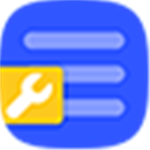KK教程资讯:带你了解最前沿的技术、资讯,海纳百川,学无止境!
故意让电脑蓝屏的办法分享(手动触发蓝屏)
2019-11-17作者:KK小编来源:KK下载站整理
使用电脑的朋友相信一定非常痛恨蓝屏,因为一蓝屏你所有在进行的游戏、工作都将付之东流,蓝屏是由于软件、硬件冲突或是缺陷导致的,原因是也多种多样,今天我们不讲蓝屏的原因和解决方法,而是要讲讲怎么才能故意让电脑蓝屏的办法,相信有些朋友有时也会用的到,这里就一起来学习一下。


故意让电脑蓝屏的方法(通过Win7/win10测试)
1. 首先在win10搜索框,输入“regedit”搜索并打开注册表编辑器:(也可以用Win+R然后输入regedit回车打开)
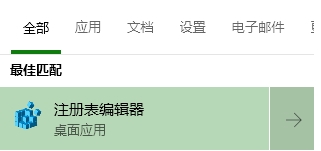
2. 如果使用的是USB接口的键盘,在注册表编辑器中定位到以下路径“计算机\HKEY_LOCAL_MACHINE\SYSTEM\CurrentControlSet\Services\kbdhid\Parameters”
如果使用的是圆头的PS/2键盘,定位到以下路径“计算机\HKEY_LOCAL_MACHINE\SYSTEM\CurrentControlSet\Services\i8042prt\Parameters”:
一般来说大家都是使用USB键盘的居多吧!
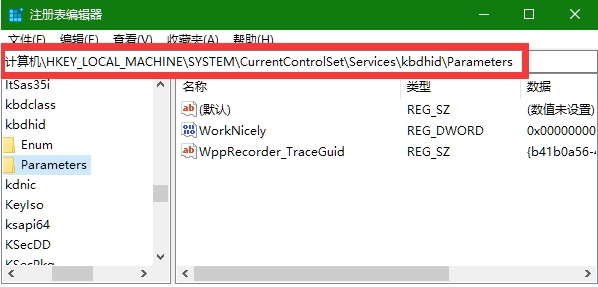
3. 在右侧窗格的空白处“单击鼠标右键”,选择“新建-DWORD(32位)值”,把该项命名为“CrashOnCtrlScroll”:
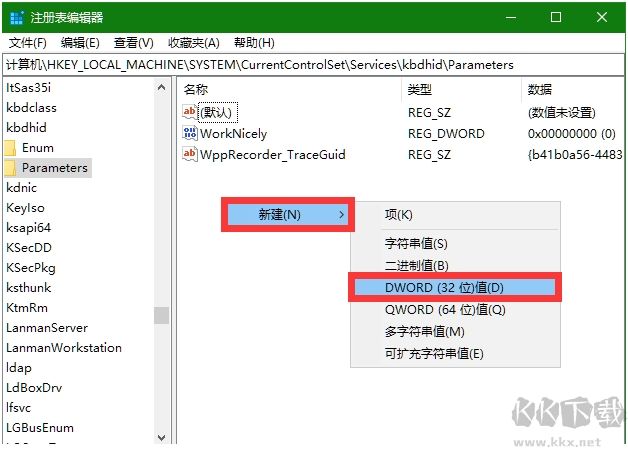
4. 然后双击创建好的CrashOnCtrlScroll值,把数值修改为“1”,确定保存:
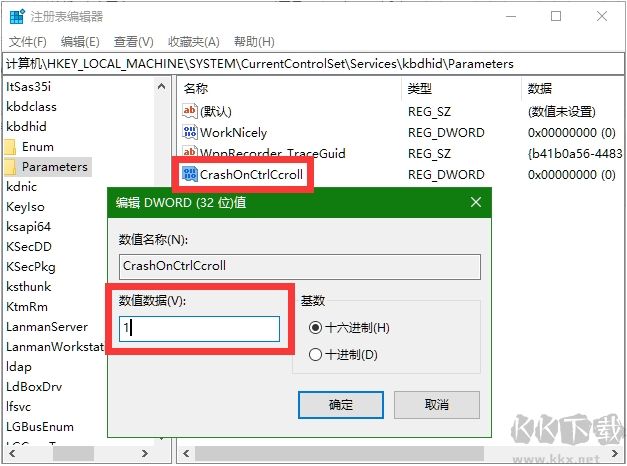
5. 修改完注册表, 重启电脑后,按住“Ctrl”并按两次键盘右上方的“Scroll Lock”键,即可马上触发蓝屏。
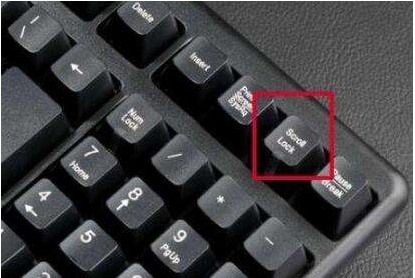
好了,到这里相信大家就可以知道如何创造蓝屏,故意让电脑蓝屏了~有喜欢的可以保存一下该教程哦,更多教程欢迎到KK下载站学习。
相关文章
猜你喜欢
热门文章
沙盒与副本吃鸡模式
 沙盒与副本是一个带有生存建造和刷装备要素的IO类游戏。和你曾玩过的刷装备RPG类似,你的主要目的就是反复击败敌人、升级刷装备, 不过生存建造要素给了你更多的发挥空间。...
沙盒与副本是一个带有生存建造和刷装备要素的IO类游戏。和你曾玩过的刷装备RPG类似,你的主要目的就是反复击败敌人、升级刷装备, 不过生存建造要素给了你更多的发挥空间。...- 《诛仙世界》
- win10右下角的天气和资讯怎么关闭
- 羊了个羊通关方法(亲测有效)_羊了个羊通关教程[把难度降低]
- 第五人格许愿码怎么领?第五人格最新许愿码免费领取2022[可用]
- CAD无法复制编辑:此块含有代理对象,不能在块编辑器中进行编辑的解决方法
- P2PWIFICAM如何连接监控设备?P2PWIFICAM使用方法
- AirMirror怎么控制另一部手机?AirMirror远程控制方法
- 魔影工厂怎么压缩视频大小?魔影工厂压缩视频的方法
- 魔影工厂怎么转换格式?魔影工厂转换视频格式的方法
本类排行
- 1电脑声音小怎么办?电脑音量已经调到最大声音还是很小的解决方法
- 2XP密钥_WinXP序列号珍藏永久可用版
- 3Xbox Game Bar是什么软件,Xbox Game Bar可以删除吗
- 4NVDisplay.Container.exe是什么进程,如何删除?
- 5如何删除百度网盘右键菜单?百度网盘去掉右键菜单方法
- 6今日热点弹窗广告属性于哪个软件?小编教你找到并删除今日热点
- 7win10你当前运行的Windows 版本即将终止支持是什么意思,要怎么办?
- 8Win10 Taskbarsearch是什么?taskbarsearch怎么关闭删除?
- 9百度网盘同步空间文件夹怎么删除?百度网盘同步空间删除方法
- 10sysmain服务是什么?Win10 sysmain服务可以禁用吗?
相关下载
关注KK手机站